To configure the Persistent Storage, choose Apps ▸ Tails ▸ Persistent Storage.
Nur die unten aufgeführten Funktionen können derzeit persistent gemacht werden.
Wir werden häufig gefragt, neue Funktionen für den beständigen Datenspeicher umzusetzen: Tor Browser-Einstellungen, Tor-Konfiguration, Desktop-Hintergrund, Maus- und Touchpad-Einstellungen usw. Siehe die Liste der Probleme zum beständigen Datenspeicher in unserem GitLab.
Persönliche Dokumente
Wenn die Funktion für den Beständigen Ordner aktiviert ist, können Sie Ihre persönlichen Dateien und Arbeitsdokumente im Beständig-Ordner speichern.
To open the Persistent folder:
Choose Apps ▸ Accessories ▸ Files.
Select the Persistent folder in the sidebar.
Systemeinstellungen
Wenn die Funktion für den Begrüßungsbildschirm aktiviert ist, werden die Einstellungen aus dem Begrüßungsbildschirm im beständigen Datenspeicher gespeichert: Sprache, Tastatur und zusätzliche Einstellungen.
Um Ihre Einstellungen beim Starten von Tails wiederherzustellen, entsperren Sie Ihren beständigen Datenspeicher im Begrüßungsbildschirm.
Wenn die Funktion für Drucker aktiviert ist, wird die Konfiguration der Drucker im beständigen Datenspeicher gespeichert.
Netzwerk
Wenn die Funktion für Netzwerkverbindungen aktiviert ist, werden das Passwort für WLAN-Netzwerke und die Konfiguration von kabelgebundenen Netzwerken im beständigen Datenspeicher gespeichert.
Wenn die Funktion für Tor-Brücken aktiviert ist, wird die letzte Tor-Brücke, die Sie verwendet haben, um erfolgreich eine Verbindung zu Tor herzustellen, im beständigen Datenspeicher gespeichert.
Programme
Wenn die Funktion für die Lesezeichen des Tor Browsers aktiviert ist, werden Änderungen an den Lesezeichen im Tor Browser im beständigen Datenspeicher gespeichert.
Wenn die Funktion für das Electrum Bitcoin-Wallet aktiviert ist, werden das Bitcoin-Wallet und die Einstellungen des Electrum Bitcoin-Clients im beständigen Datenspeicher gespeichert.
Wenn die Funktion für den Thunderbird E-Mail-Client aktiviert ist, werden die E-Mails, Feeds und OpenPGP-Schlüssel im Thunderbird E-Mail-Client im beständigen Datenspeicher gespeichert.
Wenn die Funktion für GnuPG aktiviert ist, werden die OpenPGP-Schlüssel, die Sie in GnuPG und Kleopatra erstellen oder importieren, im beständigen Datenspeicher gespeichert.
Wenn die Funktion für den Pidgin Internet Messenger aktiviert ist, werden alle Konfigurationsdateien des Pidgin Internet Messengers im beständigen Datenspeicher gespeichert:
The configuration of your accounts, contacts, and chats
Your OTR encryption keys and keyring
Der Inhalt der Konversationen wird nicht gespeichert, es sei denn, Sie konfigurieren Pidgin dazu, es zu tun.
Alle Konfigurationsoptionen sind über die grafische Benutzeroberfläche von Pidgin verfügbar. Sie müssen die Konfigurationsdateien nicht manuell bearbeiten oder überschreiben.
Wenn die Funktion für den SSH-Client aktiviert ist, werden alle Dateien, die mit dem Secure Shell (SSH) Client zusammenhängen, im beständigen Datenspeicher gespeichert:
The SSH keys that you create or import
The public keys of the hosts you connect to
The SSH configuration file in /home/amnesia/.ssh/config
Erweiterte Einstellungen
Wenn die Funktion für zusätzliche Software aktiviert ist, wird bei jedem Start von Tails automatisch eine Liste von zusätzlicher Software Ihrer Wahl installiert.
Die entsprechenden Softwarepakete werden im beständigen Datenspeicher gespeichert. Sie werden automatisch auf Sicherheitsupdates überprüft, nachdem eine Netzwerkverbindung hergestellt wurde.
The packages included in Tails are carefully tested for security. Installing additional packages might break the security built into Tails, so be careful with what you install.
Wenn die Funktion für Dotfiles aktiviert ist:
The Files browser has a shortcut to the Dotfiles folder in the sidebar.
The absolute path of the Dotfiles folder is /live/persistence/TailsData_unlocked/dotfiles.
All the files in the Dotfiles folder are linked in the Home folder using Linux symbolic links.
All the files in subfolders of the Dotfiles folder are also linked in the corresponding subfolder of the Home folder using Linux symbolic links.
For example, having the following files in the Dotfiles folder:
Dotfiles
├── file_a
├── folder
│ ├── file_b
│ └── subfolder
│ └── file_c
└── emptyfolder
Produces the following result in the Home folder:
Home
├── file_a → /live/persistence/TailsData_unlocked/dotfiles/file_a
└── folder
├── file_b → /live/persistence/TailsData_unlocked/dotfiles/folder/file_b
└── subfolder
└── file_c → /live/persistence/TailsData_unlocked/dotfiles/folder/subfolder/file_c
Die Funktion für Dotfiles verknüpft nur spezifische Dateien und nicht ganze Ordner aus dem beständigen Datenspeicher. Leere Ordner werden daher ignoriert, wie im obigen Beispiel gezeigt.
Auf Tails und allgemein in Linux beginnen die Namen von Konfigurationsdateien oft mit einem Punkt und werden aus diesem Grund manchmal als dotfiles bezeichnet. Die Dotfiles-Funktion des beständigen Datenspeichers erleichtert es, solche "Dotfiles" persistent zu speichern, beispielsweise /home/amnesia/.gitconfig oder /home/amnesia/.bashrc.
Seien Sie vorsichtig, wenn Sie die Dotfiles-Funktion verwenden, um die Standardeinstellungen zu überschreiben.
Die in Tails enthaltenen Programme sind sorgfältig mit Blick auf die Sicherheit konfiguriert. Sie können Ihre Sicherheit schwächen, wenn Sie die Standardeinstellungen ändern.
Die Anonymität von Tor und Tails beruht darauf, es schwieriger zu machen, einen Tails-Benutzer von einem anderen zu unterscheiden. In einigen Fällen kann das Ändern der Standardeinstellungen Ihre Anonymität gefährden.
Die Konfiguration Ihrer Bildschirme sichern
Falls Sie mehr als einen Bildschirm (zum Beispiel zwei Monitore oder einen Projektor) haben, können Sie die Konfiguration Ihrer Bildschirme mithilfe der Dotfiles-Funktion sichern.
Aktivieren Sie die Dotfiles-Funktion und starten Sie Tails neu.
Choose Apps ▸ System Tools ▸ Settings to open the Settings utility.
Wählen Sie Bildschirme im Einstellungs-Werkzeug.
Konfigurieren Sie Ihre Bildschirme.
Choose Apps ▸ Accessories ▸ Files.
Select the Dotfiles folder in the sidebar.
Select the
 button in the title bar and select the option Show Hidden
Files.
button in the title bar and select the option Show Hidden
Files.Create a folder named .config (notice the
.) in this Dotfiles folder.Copy the file .config/monitors.xml from your Home folder to this .config folder.
Löschen der Daten zu einem Feature
Wenn Sie eine Funktion des Beständigen Datenspeichers deaktivieren:
The data of the feature is not available anymore in Tails.
Zum Beispiel:
If you turn off the Persistent Folder feature, the documents saved in the Persistent folder are not available anymore in the Files browser.
Wenn Sie die Funktion für das Electrum Bitcoin-Wallet deaktivieren, ist das von Electrum verwendete Wallet nicht mehr verfügbar.
The data of the feature is still saved in the USB stick.
Eine Schaltfläche Daten löschen erscheint in den Einstellungen der Funktion.

Klicken Sie auf die Schaltfläche Daten löschen, um die entsprechenden Daten vom USB-Stick zu löschen.
Aktivieren Sie die Funktion erneut, um die Daten wiederherzustellen und sie wieder in Tails verfügbar zu machen.